鲁大师如何关闭垃圾清理提示
- 浏览: 0
- |
- 更新:
使用鲁大师的时候会提示垃圾清理,那么怎么对于该功能进行关闭?有的小伙伴还不知道在哪里设置?为此小编带来详细的教程,根据教程可以轻松设置,感兴趣的小伙伴可以来阅读了解一下。
关闭垃圾清理提示方法介绍
1、直接打开电脑中的鲁大师软件。
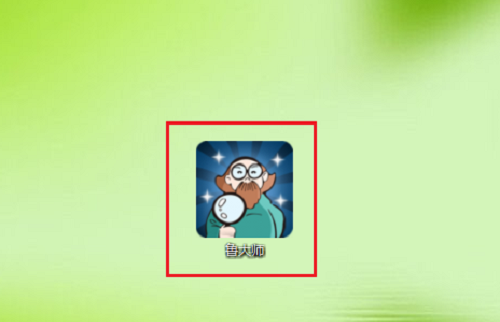
2、在打开的页面中,点击右上角的三角形横线图标。
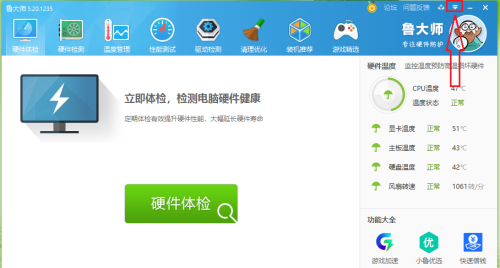
3、在出现的窗口中点击设置功能进入。
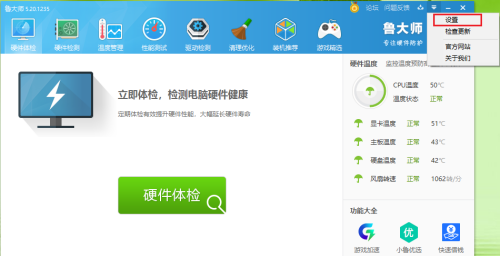
4、在打开的鲁大师设置中心中,点击左侧的功能设置。
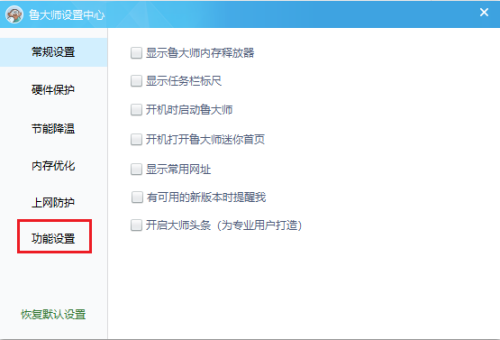
5、垃圾清理下找到【空闲时,提醒我清理垃圾文件】功能取消勾选即可。
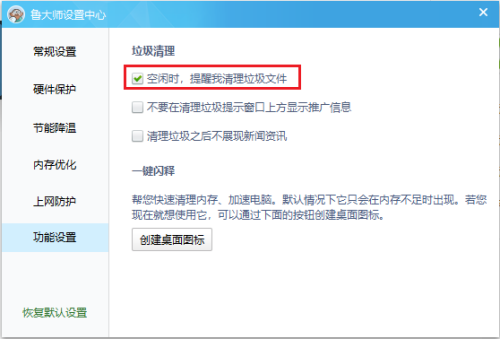
热门教程
- 1 win7 32位安装版
- 2 win7纯净版镜像64位
- 3 win7纯净版镜像32位
- 4 win7纯净版系统镜像iso
- 5 win7纯净版系统镜像32位
- 6 win7纯净版系统镜像64位
- 7 win7纯净版系统镜像
- 8 深度win7系统镜像
- 9 深度win7系统32位
- 10 深度win7系统64位


